Телефони мають спосіб зникнути за нами. Одну хвилину ви тримаєте його, а наступної — його просто немає. Це між подушками сидінь? Чи можна це змішати з білизною? Хто знає. Перш ніж попросити когось зателефонувати на ваш телефон, ви обшукуєте будинок зверху вниз. А якщо він у беззвучному режимі?

На щастя, завдяки функції «Знайди мій телефон» iPhone вам не доведеться переживати цю драму. Apple зробила так, що коли ви втратите свій телефон, він відтворюватиме звук, який повідомить вас про його місцезнаходження. Ця чудова функція позбавить вас від довгого пошуку. Ось як використовувати функцію «Знайти мій» iPhone, щоб знайти свій смартфон та інші пристрої Apple, такі як AirPods або Apple Watch.
Find My App: відтворюйте звук на iPhone
Коли ваш iPhone під’єднано до програми Find My, ви можете вказати програмному забезпеченню відтворювати звук, який допоможе вам визначити місцезнаходження вашого телефону. Звук відтворюватиметься, навіть якщо телефон увімкнено без звуку або вібрує. Ось як відтворювати звук за допомогою програми Find My:

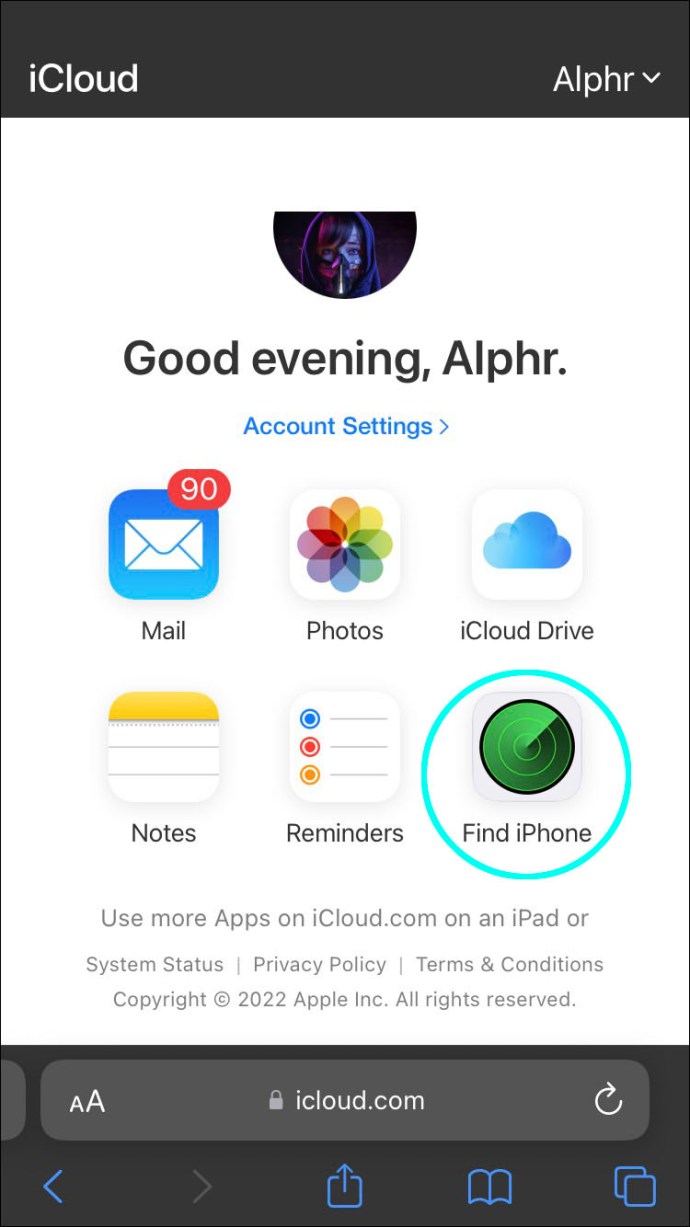
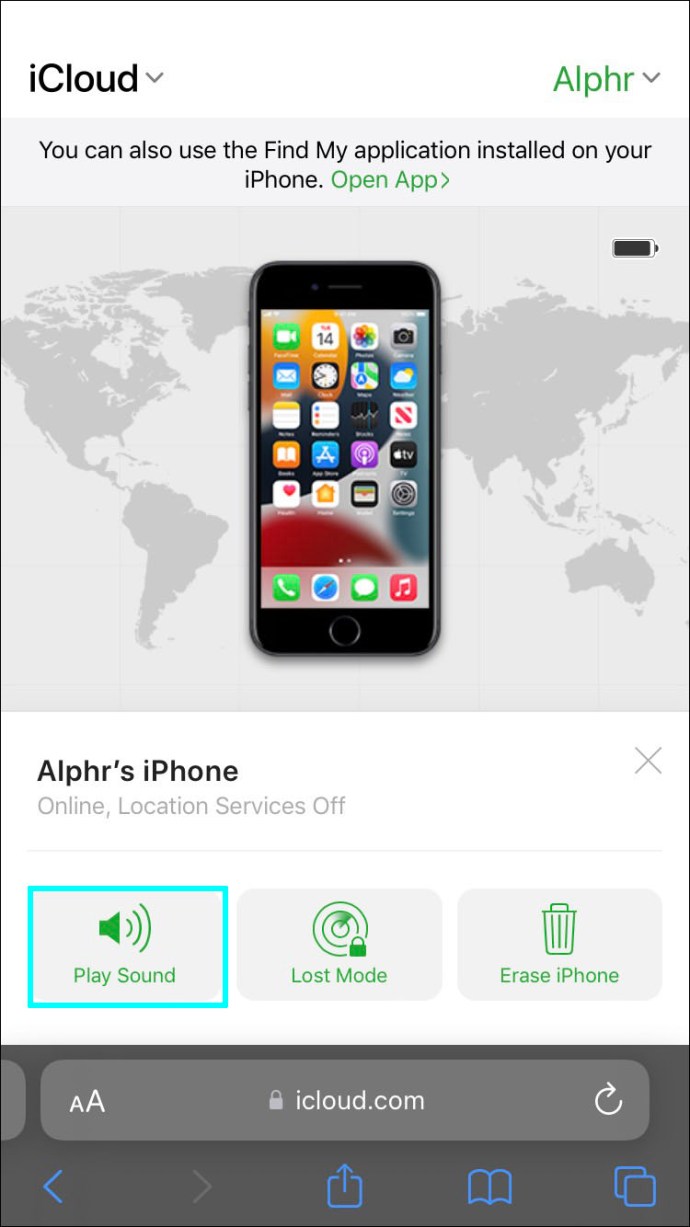
Ваш iPhone почне відтворювати звук незабаром після натискання кнопки «Відтворити звук». Гучність звуку буде поступово збільшуватися і відтворюватися приблизно дві хвилини. Також на екрані iPhone буде блимати сповіщення Find My, щоб його було легше знайти.
Якщо ваш телефон у автономному режимі, звук відтворюватиметься, коли він під’єднається до Wi-Fi. Ви також отримаєте електронний лист із повідомленням про те, що «Знайти мене» активовано.
Find My App: відтворюйте звук на AirPods або Beats
Якщо ви загубили свої AirPods або Beats, ви можете знайти їх за допомогою мережі Find My. Ви можете відтворити звук з них незалежно від того, знаходяться вони в футлярі чи ні. Показані тут кроки допоможуть вам пройти процес.
Для будь-якої платформи iCloud:




На iPhone iPad або iPod:
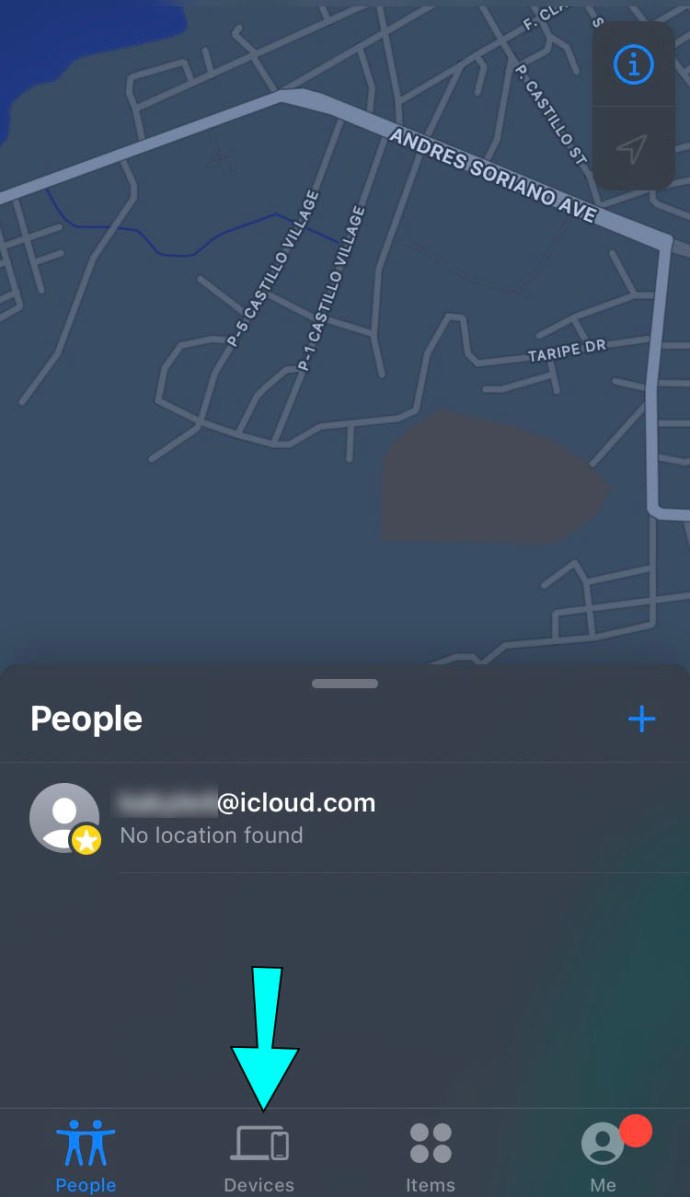



Для Apple Watch:
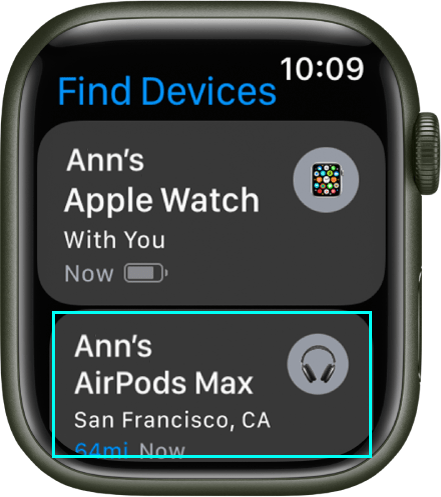
Цей метод буде працювати для watchOS 8.0 або новішої.
На Mac:
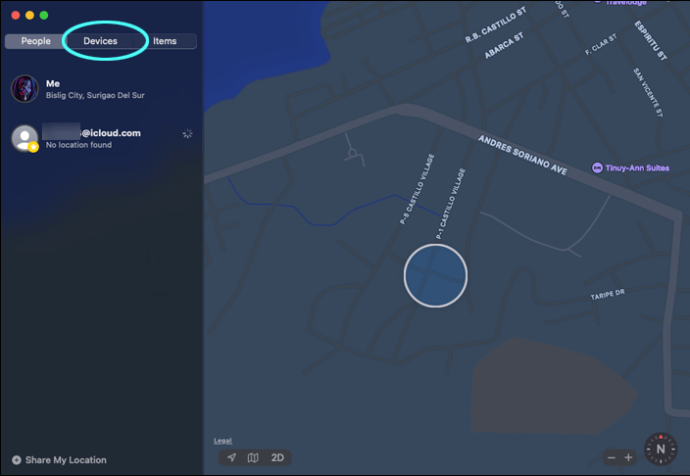
Якщо AirPods або Beats підключені до мережі, вони відтворюватимуть звук, гучність якого збільшується протягом двох хвилин. Однак, якщо вони офлайн, ви отримаєте сповіщення наступного разу, коли ваш телефон буде поруч із ними.
Find My App: відтворюйте звук на Apple Watch
Можливо, ви забули, де розмістили годинник Apple. На щастя, за допомогою звукової функції «Знайти мій додаток» можна також знайти цей пристрій. Дотримуйтесь інструкцій, показаних тут, щоб знайти його.
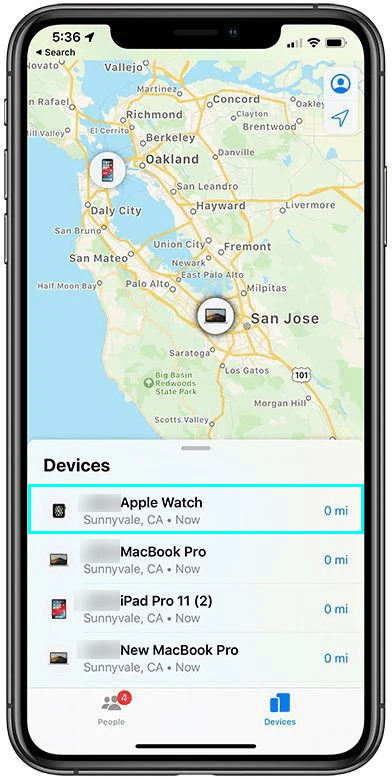
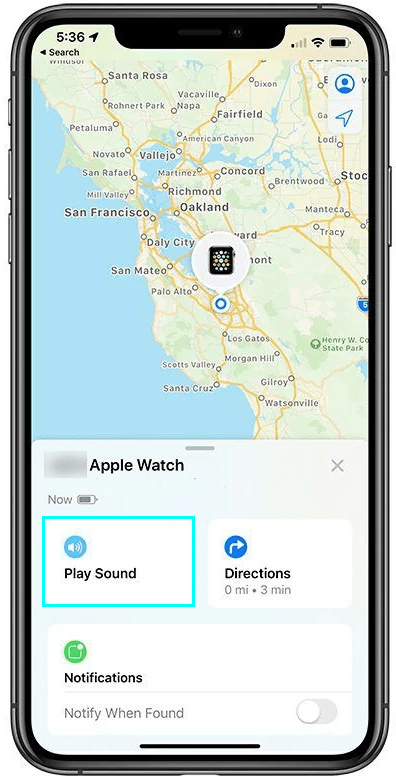
Якщо ваш годинник у режимі онлайн, ви повинні почути звук, гучність якого збільшуватиметься протягом двох хвилин. Ваш годинник також повинен засвітитися сповіщенням Find My. Якщо годинник не в мережі, ви побачите сповіщення «Звук очікує». Це означає, що звук пролунає наступного разу, коли пристрій під’єднається до Інтернету.
Apple надішле електронний лист із підтвердженням про те, що функцію Play Sound активовано.
Запитайте у Siri
Часто легко не помітити Siri, але ви також можете використовувати його, щоб знайти свій iPhone. Якщо ви сказати Siri щось на кшталт «Відтворити звук на моєму iPhone», ваш iPhone буде видавати шум, який дозволить вам його знайти. Щоб Siri могла це зробити, ви повинні спочатку підключити пристрій до продукту Apple. Ось як налаштувати Siri.
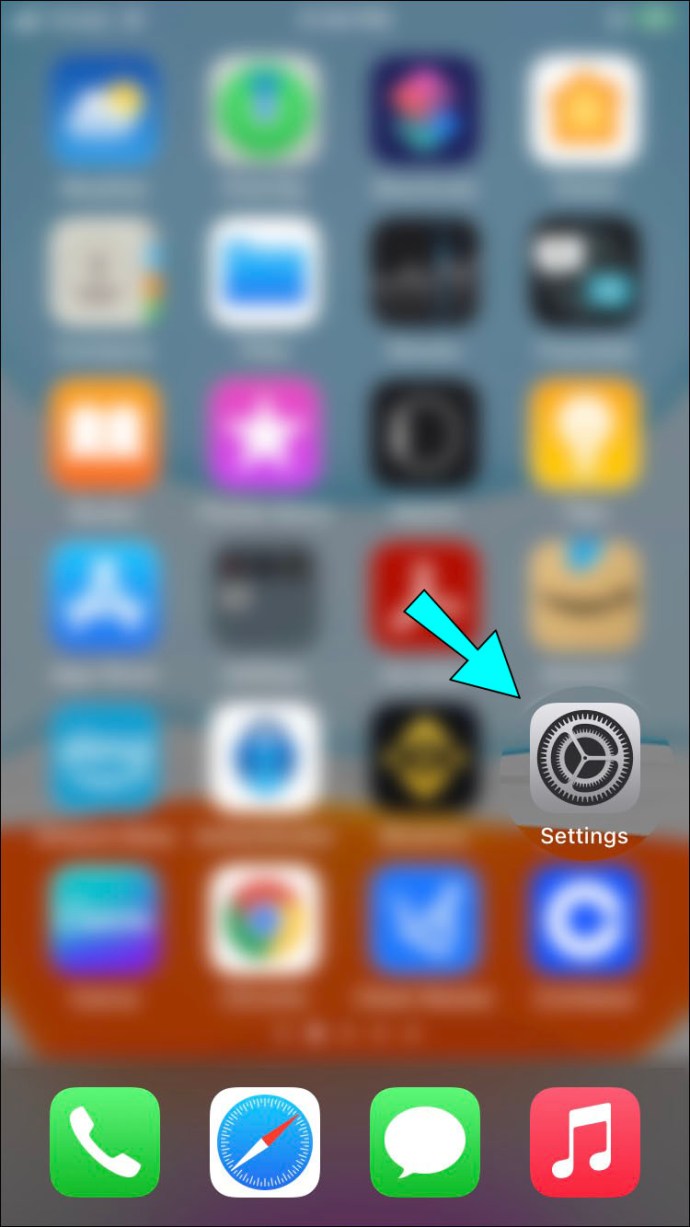
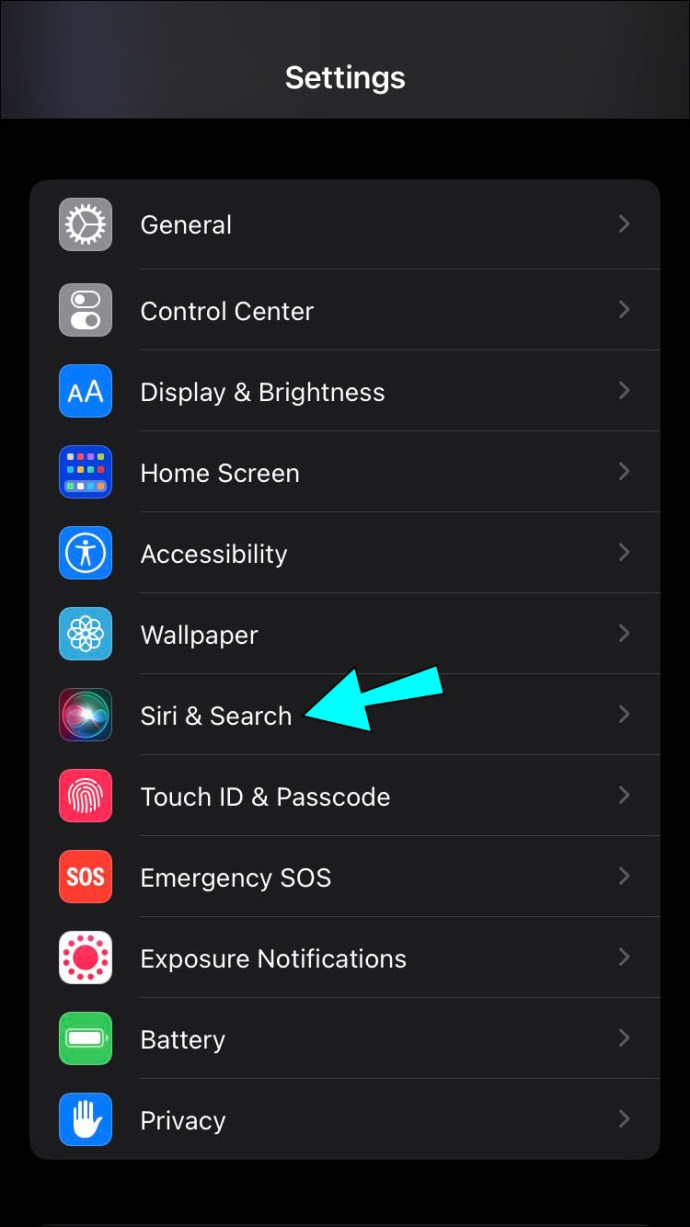
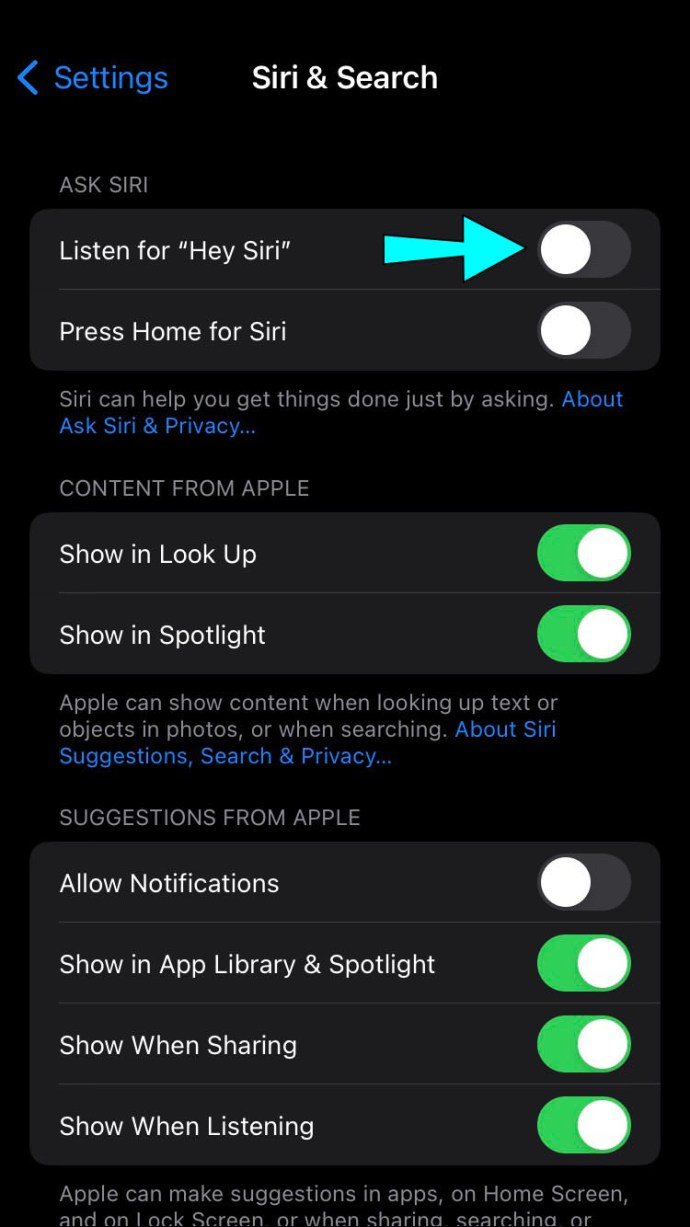
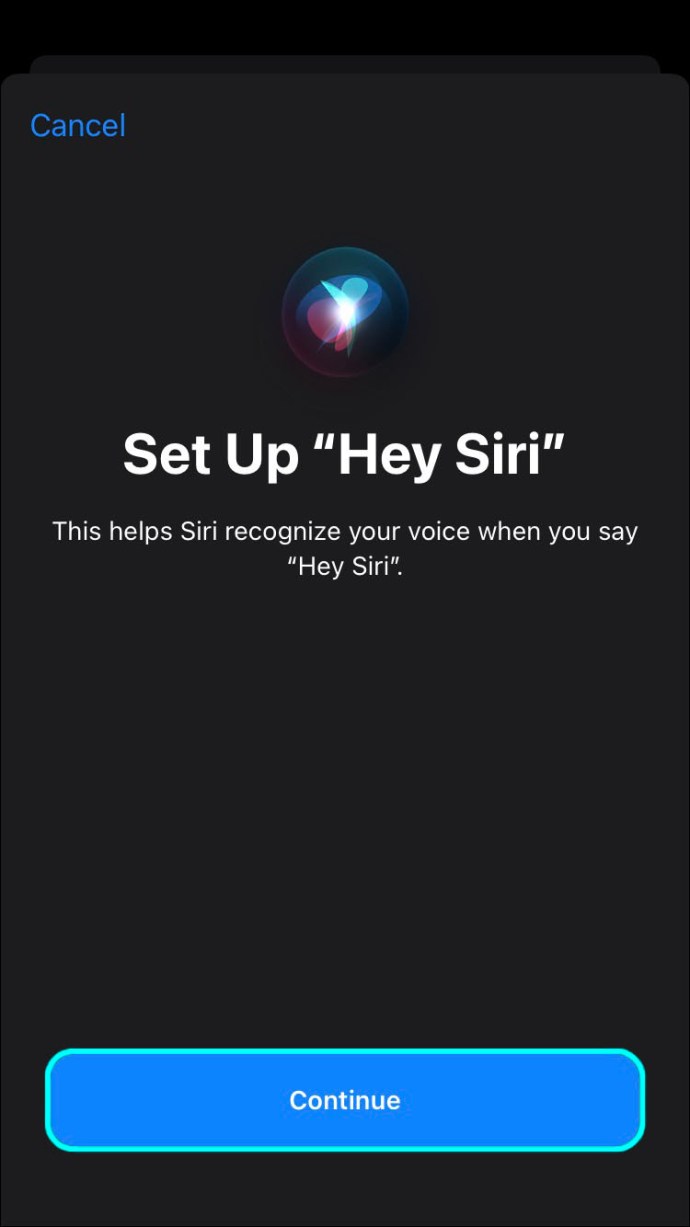
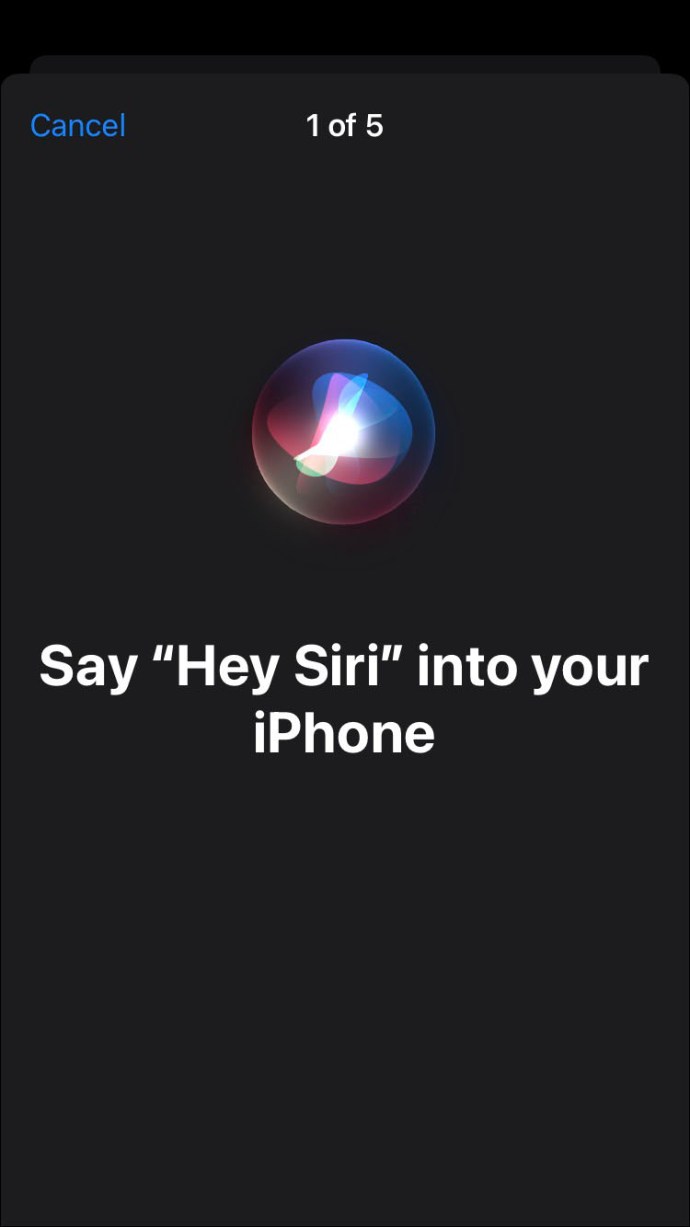
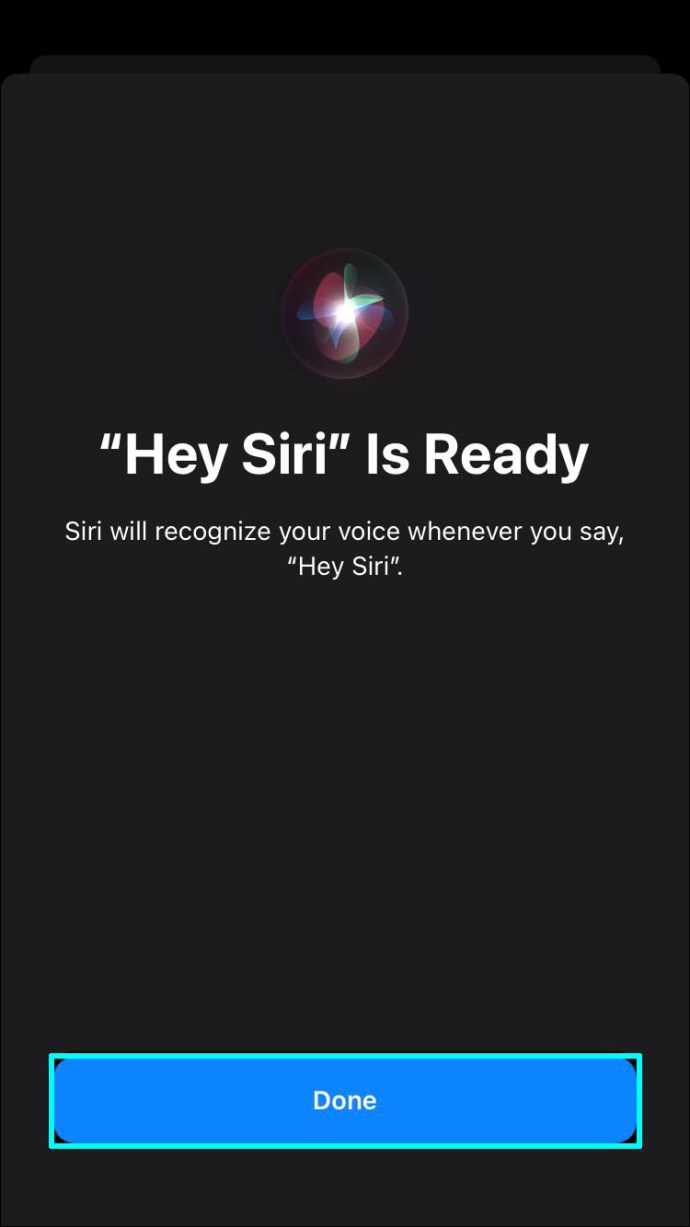
Коли Siri налаштовано на вашому iPhone, тепер ви можете використовувати його для прослуховування вашого пристрою, який втратив місце. Почніть з того, що скажіть «Привіт, Сірі», а потім дайте йому інструкції, що робити. Скажіть йому «Відтворити звук на моєму iPhone» або запитати його «Де мій iPhone», щоб допомогти вам знайти свій пристрій. Ви навіть можете попросити Siri збільшити гучність, якщо ви чуєте свій iPhone, але звук занадто низький, щоб ви могли точно зрозуміти, де він знаходиться.
Припиніть відтворення звуку на пристрої Apple
Якщо ви знайшли свій пристрій до завершення двохвилинного вікна, ви можете вимкнути звук одним із наведених нижче способів.
iPhone, iPad, iPod
- Торкніться кнопки живлення або кнопки зменшення гучності
- Переверніть кнопку кільця/без звуку
- Розблокуйте пристрій і проведіть пальцем, щоб закрити сповіщення Find My
- Якщо пристрій розблоковано, натисніть «ОК» у сповіщенні «Знайти моє».
Apple Watch
- Натисніть «Відхилити» у сповіщенні «Знайти моє».
- Торкніться бічної кнопки або Digital Crown
ПК Mac
- Натисніть «ОК» на екрані оповіщення «Знайти моє».
AirPods
- Помістіть AirPods назад у футляр і закрийте кришку
- Перейдіть до програми Find My на iCloud і натисніть «Зупинити відтворення»
Удари
- Якщо це навушники, поверніть їх у футляр і закрийте кришку
- Торкніться кнопки живлення
Простіший спосіб знайти свій iPhone
Функція Play Sound у програмі iCloud Find My може мати вирішальне значення в будь-якій кількості ситуацій, незалежно від того, чи ви випадково впустили свій iPhone під сидіння автомобіля, запхали його в холодильник разом з продуктами чи просто залишили на своєму столі в працювати. Звуковий сигнал стає дедалі гучнішим, щоб ви могли почути сповіщення, навіть якщо ваш телефон захований під одягом або в ящику. За допомогою цього посібника тепер ви зможете використовувати звукову функцію, щоб знайти свої втрачені пристрої Apple.
Чи використовували ви звукову функцію, щоб знайти свій iPhone, і чи знайшли цю функцію корисною? Дайте нам знати в коментарях нижче.

